Redmi 10A如何截长图?分步教程详解来了!
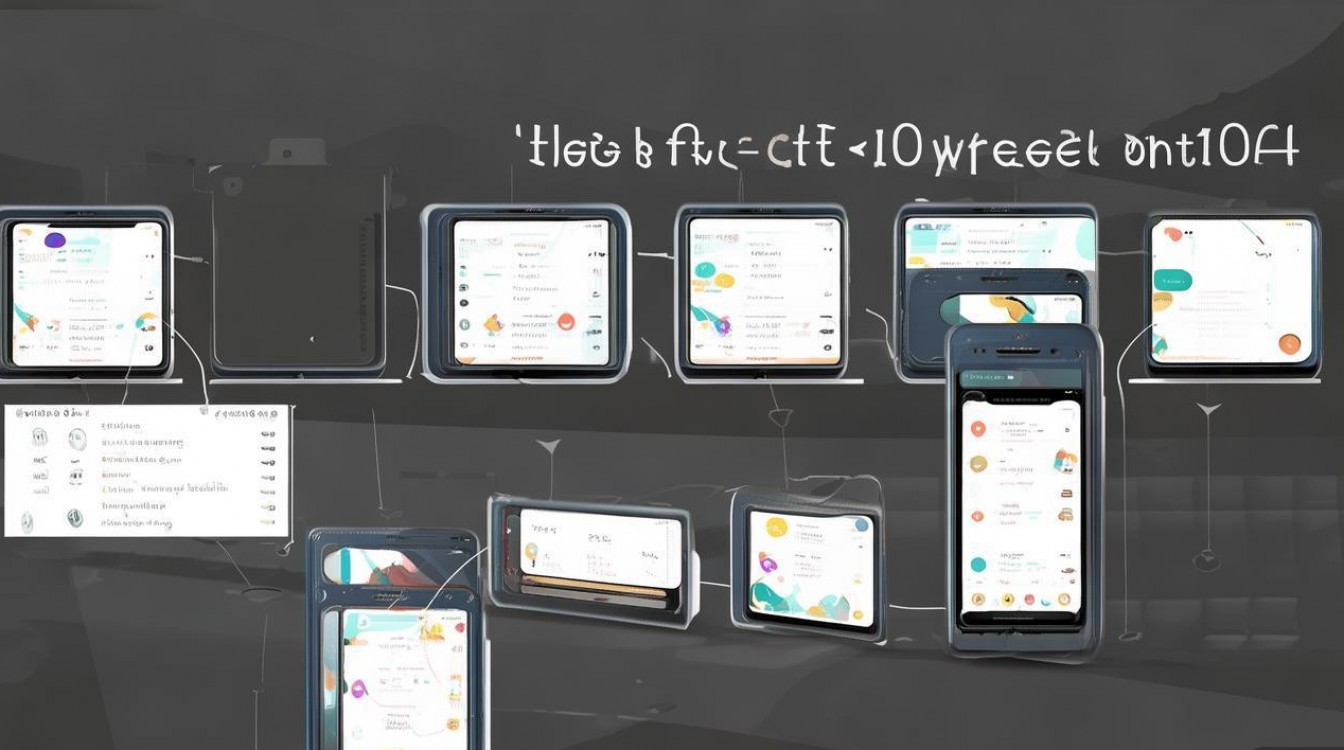
Redmi 10A作为一款定位入门级的智能手机,凭借其亲民的价格和实用的功能,赢得了众多用户的青睐,在日常使用中,截长图功能对于保存聊天记录、网页内容、长文档等场景至关重要,本文将详细介绍Redmi 10A截长图的具体操作步骤、适用场景、注意事项以及常见问题解决方案,帮助用户快速掌握这一实用功能,提升使用体验。
截长图功能概述
截长图,又称滚动截屏,是指能够一次性完整捕获屏幕超长内容的技术,与普通截屏只能固定捕捉当前屏幕区域不同,截长图会自动识别页面可滚动区域,用户通过简单操作即可逐步拼接生成完整的长截图,Redmi 10A基于MIUI系统,内置了便捷的截长图功能,无需额外安装第三方应用,操作流程简单直观,适合各年龄段用户使用。
截长图详细操作步骤
在Redmi 10A上使用截长图功能,只需按照以下步骤操作即可轻松完成:
-
打开需要截取的内容页面
首先进入需要截取的应用界面,如微信聊天记录、网页浏览器、备忘录等,确保页面内容已滚动至顶部或起始位置。
-
触发普通截屏
同时按下手机的【电源键】和【音量减小键】,听到快门声后,屏幕左下角会弹出截屏工具栏,点击【滚动截屏】选项(部分MIUI版本可能显示为【长截图】)。 -
开始滚动截取
点击【滚动截屏】后,系统会自动向下滚动页面,并实时预览截取效果,此时用户可根据需要手动控制滚动:- 继续滚动:点击屏幕下方的【向下滚动】按钮,系统会自动识别并截取下一屏内容。
- 暂停滚动:点击【暂停】按钮,可随时停止截取,手动调整页面位置后继续。
- 结束截取:当页面内容截取完毕后,点击【完成】按钮,或系统自动识别到底部时,即可生成完整的长截图。
-
编辑与保存长截图
生成长截图后,系统会进入编辑界面,用户可使用裁剪、涂鸦、文字添加等功能对截图进行优化,完成后点击右上角的【√】保存,图片默认保存在相册的“截图”文件夹中。
截长图适用场景
截长图功能在日常使用中场景广泛,以下为常见应用场景:
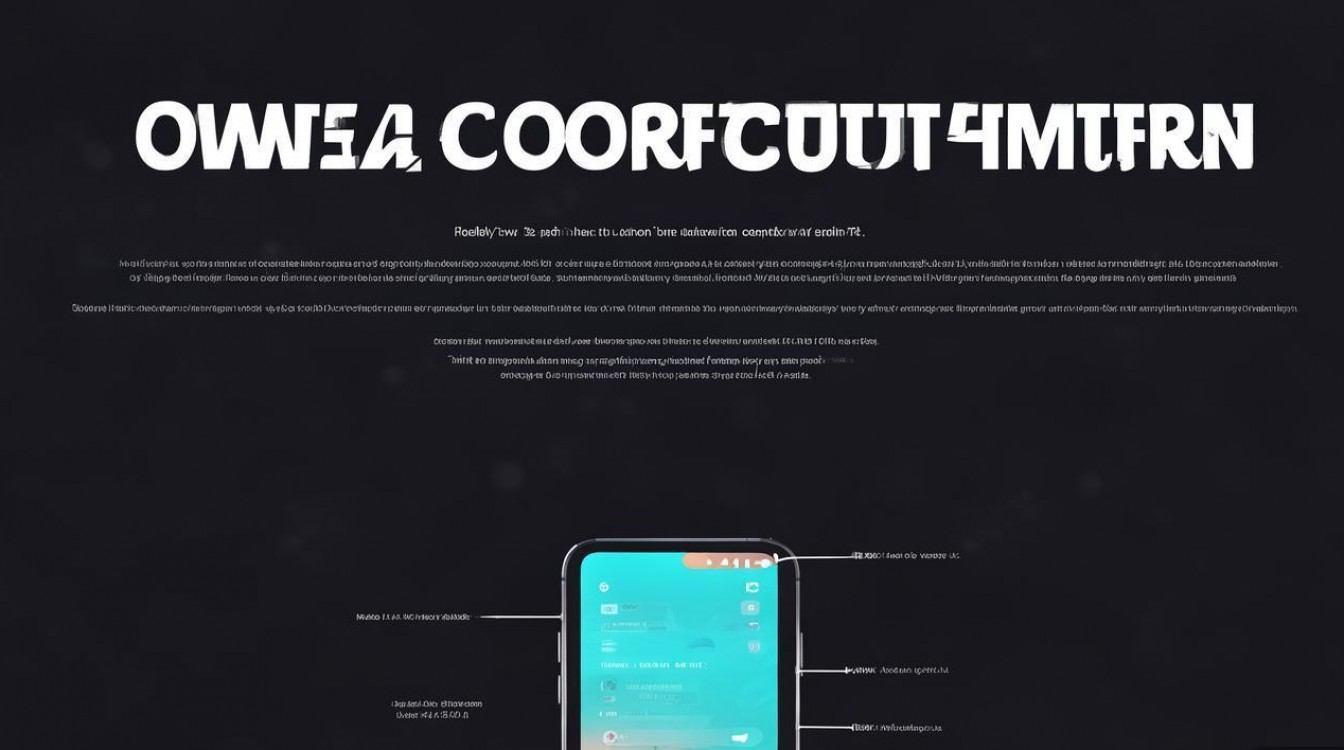
| 应用场景 | 具体说明 |
|---|---|
| 聊天记录保存 | 微信、QQ等社交软件的群聊或长对话,可一次性保存完整聊天内容,方便回顾或备份。 |
| 收藏 | 浏览器中的长文章、新闻资讯或教程,无需逐屏复制,截长图后可直接保存或分享。 |
| 文档资料整理 | 备忘录、WPS文档或PDF文件中的超长内容,适合学生党整理笔记或职场人士保存重要资料。 |
| 购物清单记录 | 电商平台的商品详情页、评价区,截长图可保存完整商品信息,便于比价或后续查看。 |
| 攻略教程保存 | 游戏攻略、软件操作教程等图文内容,截长图后无需联网即可随时查阅,提升使用效率。 |
注意事项与常见问题
在使用Redmi 10A截长图时,需要注意以下几点,并掌握常见问题的解决方法:
-
系统版本要求
截长图功能需MIUI系统版本为MIUI 10及以上,若无法找到【滚动截屏】选项,建议通过【设置】→【我的设备】→【MIUI版本】检查并升级系统。 -
页面兼容性
部分第三方应用或特殊格式页面可能不支持自动滚动截取(如部分视频播放界面、加密网页),此时可尝试手动分段截屏后使用图片拼接工具合并。 -
内存空间检查
截长图会占用较大存储空间,若保存失败,可能是手机存储空间不足,建议清理相册或删除不必要的文件后再试。 -
常见问题解决
- 问题1:截长图时页面无法自动滚动
解决方法:尝试退出应用后重新进入,或重启手机后重试,若问题依旧,可能是应用版本不兼容,建议更新应用或系统。 - 问题2:截取的长图片不完整
解决方法:检查页面是否加载完全,部分内容需等待图片或文字加载完毕后再截取;手动截取时可多次点击【向下滚动】确保覆盖全部内容。 - 问题3:截长图后图片模糊
解决方法:避免在页面缩放状态下截屏,保持原始显示比例;若内容本身分辨率较低,可尝试使用第三方截屏应用(如Snapseed)进行优化。
- 问题1:截长图时页面无法自动滚动
Redmi 10A的截长图功能凭借其便捷性和实用性,为用户高效保存超长内容提供了有力支持,通过本文介绍的操作步骤、适用场景及问题解决方案,用户可以轻松应对各类截长图需求,充分发挥手机的功能优势,在日常使用中,建议结合系统更新不断优化操作体验,让手机更好地服务于学习、工作和生活,掌握这一小技巧,不仅能提升手机使用效率,更能让信息保存和管理变得更加轻松高效。
版权声明:本文由环云手机汇 - 聚焦全球新机与行业动态!发布,如需转载请注明出处。












 冀ICP备2021017634号-5
冀ICP备2021017634号-5
 冀公网安备13062802000102号
冀公网安备13062802000102号